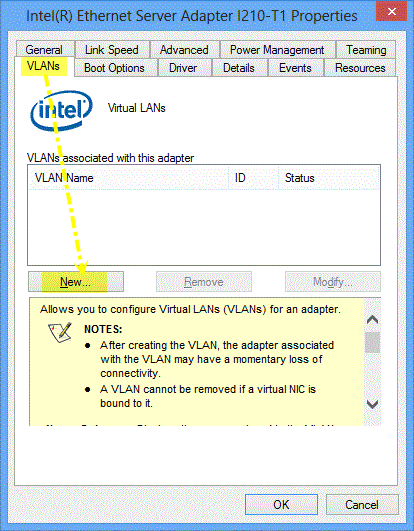| 注意 | 有关团队和 VLAN 上的 Microsoft Hyper-V 虚拟网卡的更多信息,请参阅 英特尔® 以太网 适配器适配器适配器用户指南 中的“设备功能”一节。 |
| 注意 | Windows Server 2016* 和更高版本内置的虚拟局域网 (VLAN) 选项。此过程也可以在 Windows Server 2012 R2* 中运行。 查看有关这些操作系统的 VLAN 的信息: |
虚拟局域网 (VLAN) 是一种由主机组成的逻辑分组。通过分组,无论网络的物理拓扑如何,主机就能像在同一局域网上进行通信。
VLAN 可以将计算机组合成逻辑工作组。将客户端连接到地理分散的服务器可简化网络管理。
通常,VLAN 由位于不同地点的同一部门的同事组成。他们还可以由跨功能团队组成,共同项目。
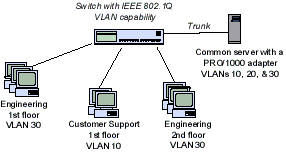
软件下载
VLAN 的优势
- 提高网络性能
- 限制广播风暴
- 改进局域网配置更新(添加、移动和更改)
- 最大限度地减少安全问题
- 轻松管理任务
两种基本 VLAN 类型
- 带标记的 VLAN 基于 IEEE 802.1Q 规范。每个数据包都包含一个添加到数据包标题的 4 字节标签。该交换机必须支持 IEEE 802.1Q 标记,且必须确保配置正确。查看交换机文档以了解正确的交换机配置。
- 交换机采用静态配置未标记或基于端口的 VLAN。它们对连接的设备是透明的。
实施注意事项
- 英特尔® software每个网络端口或组最多支持 64 个 VLAN。
- 要设置 IEEE VLAN 会员(多个 VLAN),您必须将适配器安装到具有 IEEE 802.1Q VLAN 功能的交换机中。
- VLAN 可以与分组共存(如果适配器同时支持这两个)。先定义团队,然后您可以设置 VLAN。
- 您每个端口或团队只能设置一个未标记的 VLAN。您必须至少有一个标记的 VLAN,才能设置一个未标记的 VLAN。
- 创建 VLAN 后,与 VLAN 关联的适配器可能会瞬间丢失连接。
- 如果 VLAN 绑定在虚拟 NIC 上,您就无法将其移除。
- 当您将 VLAN 分配到适配器时,它在 高级属性 选项卡上启用优先级和 VLAN 选项。在从适配器上移除所有 VLAN 之前,您无法将其禁用。
- 如果您更改一个 VLAN 高级选项卡下的设置,它将使用该端口更改所有 VLAN 的设置。
- 启用 VMQ 的适配器和团队不支持英特尔® 高级网络服务 (英特尔® ANS) VLAN。
- Microsoft Hyper-V* VLAN 接口支持 VLAN 使用 VMQ 进行过滤。请参阅 适配器用户指南 中的 Microsoft Hyper-V 虚拟 NIC,了解团队和 VLAN。
- 儿童分区及其家长可以有不同的 VLAN 标签。设置是单独的,可以是不同的或相同的。如果您希望分区能够通过该 VLAN 进行通信,父母和儿童上的 VLAN 标签必须相同。如欲了解更多信息,请参阅 适配器用户指南 中关于团队和 VLAN 的 Microsoft Hyper-V 虚拟 NIC。
Windows Server 2012* NIC 分组
Windows Server 2012* 添加了对 NIC 分组的支持,也称为负载平衡和故障转移 (LBFO)。英特尔 ANS团队和 VLAN 与 Microsoft LBFO 团队不兼容。英特尔® PROSet阻止为英特尔 ANS团队或 VLAN 添加一名 LBFO 团队成员。您不应该将已经属于英特尔 ANS团队或 VLAN 的端口添加到 LBFO 团队中。增加端口可能会导致系统不稳定。
英特尔® 以太网适配器支持在任何版本的 Windows 中配置 VLAN,其中对该适配器提供完整的软件支持。
根据您的操作系统, 查看您的适配器是否具有完全支持。
在 Windows Vista* 和 Windows Server 2008* 之后,插入 PCI* 或 PCI-X* 插槽的英特尔® PRO/100 和 PRO/1000 适配器不支持任何版本的 Windows* 英特尔 ANS VLAN。在这些版本之后,仅可使用 Microsoft 的 Windows 收件箱驱动程序。
在 Windows* 中安装 VLAN 配置英特尔 ANS支持
您必须安装英特尔® PROSet和英特尔 ANS,才能在 英特尔® 以太网 设备上启用 VLAN 配置。如果仅安装了基本驱动程序,您便无法配置 VLAN。默认情况下,当您安装英特尔® 网络连接软件时,启用安装英特尔 PROSet和英特尔 ANS。
使用安装向导,在 Setup Options 屏幕上 为 Windows* 设备管理器 和 高级网络服务 选择 英特尔® PROSet。
使用 PowerShell 配置 VLAN
操作视频:使用 PowerShell* 在 Windows® 10 中创建 VLAN
配置用于 Windows* 设备管理器英特尔® PROSet的 VLAN
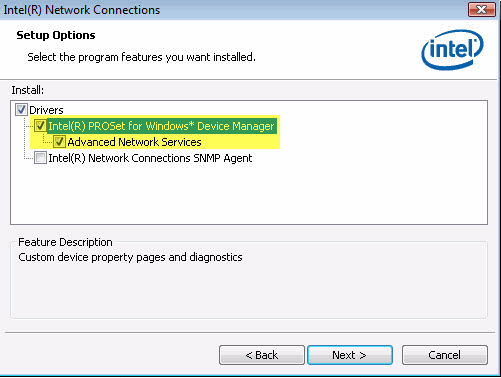
配置 VLAN
- 进入 Windows 设备管理器。
- 打开要配置 VLAN 的端 口属性。
- 转到 VLAN 选项卡。
- 单击 New 按钮。
- 在 VLAN ID 框中键入 VLAN ID 编号。此外,必须在交换机上配置在端口上的 ID。
- 接受默认输入的 VLAN 名称或在新名称中键入。
- 单击 确定。